在 Outlook 中恢复和还原已删除的项目(经典Outlook)
更新时间:2024-08-01 07:43:47
意外删除 Outlook 项目(如电子邮件、日历约会、联系人或任务)时,如果这些项目位于“已删除邮件”或“垃圾邮件”文件夹中,通常可以恢复它们。 在某些情况下,甚至可以在清空“已删除邮件”文件夹之后恢复这些邮件。
查找已删除项目(如电子邮件、日历约会、联系人或任务)的第一个位置是“已删除邮件”文件夹。 如果它不存在,你仍可能能够恢复它,具体取决于你正在使用的 Outlook 类型。
为正在使用的 Outlook 版本选择以下选项卡选项。
从经典 Outlook 中的“已删除邮件”或“垃圾邮件”文件夹中恢复项目
-
选择“ 已删除邮件”或“垃圾邮件”文件夹。
-
选择要恢复的项目。
-
选择并按住 (或右键单击) 项,然后选择“ 移动”,然后选择要将其移动到的文件夹。
-
还可以选择该项目,然后从功能区的“开始”选项卡中选择“ 移动”。 从列表中选择文件夹,或选择“移动到其他文件夹”,然后从完整文件夹列表中选择一个位置。 还可以将邮件拖动到其他文件夹。
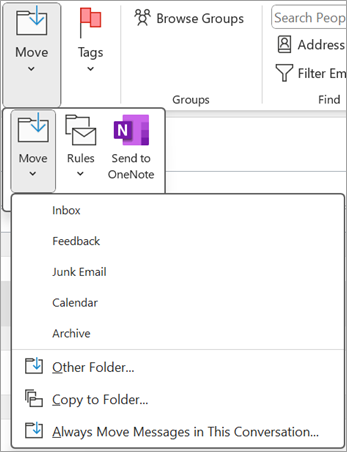
恢复不再保留在“已删除邮件”文件夹中的邮件
如果在 “已删除邮件” 文件夹中找不到项目,则下一个查找位置是“ 可恢复的项目” 文件夹。 这个文件夹是隐藏的文件夹,是你在执行下列任一操作时会将项目移入其中的位置:
-
从“ 已删除邮件” 文件夹中删除项目。
-
清空 “已删除邮件” 文件夹。
-
通过选择并按 Shift+Delete,从收件箱或其他文件夹中永久删除项目。
观看此视频或按照本部分中的步骤从 “可恢复的项目”文件夹中恢复项目 。
-
请确保处于联机状态并已连接到邮件服务器。
-
在 Outlook 中,转到电子邮件文件夹列表,然后选择“ 已删除邮件”。
重要: 如果看不到“ 已删除邮件” 文件夹,但看到“ 回收站 ”文件夹,则帐户不支持恢复不再位于 “已删除邮件” 文件夹中的项目。
-
在“ 主页 ”选项卡上,选择“ 从服务器恢复已删除邮件”。
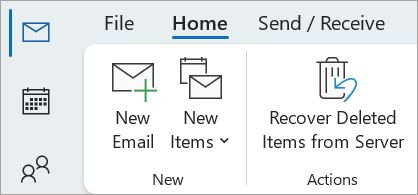
重要: 如果菜单上没有 “恢复已删除邮件 ”命令,则你的帐户不支持恢复不再位于“ 已删除邮件” 文件夹中的项目。
-
选择要恢复的项目,选择 “还原所选项目”,然后选择“ 确定”。
-
如果在“恢复已删除邮件”窗口中找不到 已删除的项目 ,请与系统管理员联系。
恢复已删除的文件夹
如果已删除邮件仍在“已删除邮件”文件夹中,可以恢复已删除文件夹 (及其所有邮件) 。 若要恢复文件夹,请选择“展开 ”以展开“已删除邮件”。 找到文件夹,然后选择、按住并拖动以将其移回文件夹列表中的正确位置。
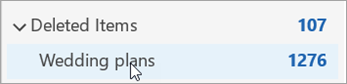
注意: 无法恢复已永久删除的文件夹。 但是,可以使用本主题中的步骤从已删除的文件夹恢复邮件。
从可恢复项目还原的项目转到“已删除邮件”文件夹
从“ 可恢复 的项目”文件夹中恢复项目时,它们将移动到“ 已删除邮件” 文件夹。 恢复项目后,可以在“ 已删除邮件” 文件夹中找到它,然后将其移动到另一个文件夹。
提示和故障排除
-
为了帮助您在 “恢复已删除邮件 ”窗口中查找特定项目,请选择 “主题”、“ 删除时间”或“ 从 ”列标题,按该列对项目进行排序。
请注意, “删除 日期”指定何时使用 Shift+ Delete ) (永久删除项目,或者何时从“ 已删除邮件” 文件夹中删除项目。
-
“可恢复的项目”文件夹中的所有项目(包括联系人、日历项目和任务)都由同一个信封图标表示。
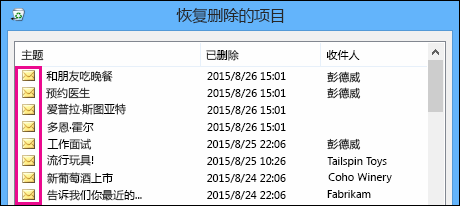
-
如果要查找联系人,请按 “主题 ”列排序,然后查找人员的姓名。 还可以按 “发件人 ”列排序,以查找空白条目。 这是因为联系人没有 “发件人 ”字段。
-
如果要查找日历约会或任务,请按“ 发件人 ”列排序,然后查找姓名。
-
若要恢复多个项目,请在选择每个项目时按 Ctrl ,然后选择“ 还原所选项目”。 还可以通过选择第一个项目、按住 Shift 键,然后选择要恢复的最后一个项目来恢复多个相邻项目。
-
管理员可能已指定“可恢复的项目”文件夹中的项目可供恢复的时间长度。 例如,可能有一个策略规定删除“已删除项目”文件夹中已存在 30 天的项目,另一个策略允许恢复“可恢复的项目”文件夹中存在长达 14 天的联系人。恢复期到期后,管理员可能仍能够恢复项目。 如果在“可恢复的项目”文件夹中找不到该项目,请询问管理员是否可以恢复该项目。 如果两人都找不到该项目,则该项目可能已从邮箱中永久删除,无法恢复。
-
删除多个 Outlook 项时,可以看到它们列在 “已删除邮件” 文件夹中。 如果必须恢复项目,则只能将它们返回到以下文件夹。
物品
文件夹
(IPM 的会议请求。Schedule.Meeting.Request)
日历
约会 (IPM。约会项目)
日历
(IPM 的电子邮件。注释)
Mail
联系人 (IPM。联系)
联系人
其中每个文件夹都表示一个特定的邮件类。 选择多个项目并开始移动它们时, Outlook 会创建特定于目标文件夹的邮件类的新 Outlook 项。 要移动的所有选定项将分配给新项。
